Windows/Mac 上の 4K ビデオ編集/カッター/スプリッター ツール トップ 10
4K ビデオは共有するのに重要であり、通常、ビデオ部分をトリミングして小さなクリップにしたり、大きなビデオを小さくしたりします。 4K ビデオの場合は、解像度と細部の損失が発生する可能性があるため、少し注意が必要です。この時点で、不要な部分をトリミングして 4K ビデオをより小さいサイズに縮小するには、信頼できる 4K ビデオ カッターを見つける必要があります。したがって、この記事では、手間をかけずに部分を切り出すためのベスト 4K ビデオ編集スラッシュ スプリッター プログラムのトップ 10 を紹介するので、この素晴らしい機会を逃したくないでしょう。
Windows/Mac 上のベスト 4K ビデオ エディター/カッター/スプリッター トップ 10
希望の 4K ビデオ編集を実現するには、カット、分割、回転、および多くの編集機能を備えた最高の 4K ビデオ エディターを以下から入手してください。さぁ、始めよう!
1.AnyRecビデオコンバーター
AnyRec ビデオコンバーター は、あなたが探している超高速で信頼できる 4K ビデオ エディターです。この優れたソフトウェアを使用すると、Converter に内蔵されたビデオ エディタを利用して、トリミング、効果の適用、回転、クロップ、字幕の追加などを行うことができます。編集手順にはさまざまな簡単なオプションが用意されているため、技術的なスキルを持たないユーザーにも配慮しています。操作全体を通して、急峻な学習曲線は見られません。さらに、元の品質を損なうことなくビデオを編集できるため、エクスポート時に 4K ビデオの高品質の解像度を保証できることも忘れてはなりません。


高度な人工知能技術を使用した 4K ビデオエディター。
トリマー、スプリッター、ローテーター、クロッパー、その他のツールを備えた組み込みエディター。
解像度、形式、品質などのビデオプロファイル設定を変更できます。
すべての編集を詳細に表示するリアルタイム プレビュー ペインが含まれています。
安全なダウンロード
安全なダウンロード
- 長所
- ビデオを 1080P から 4K に高品質にアップスケールします。
- ウォーターマークや広告は提供されません。
- あらゆるレベルの技術スキルに最適です。
- 短所
- 無料版では機能がかなり制限されています。
2. iMovie
確かに、長年 Mac ユーザーであれば、iMovie を使ってビデオを編集したことがあるはずです。これは、基本的なビデオ編集機能をカバーしながら、ビデオの変換に役立つ Mac 用の最高の 4K ビデオ スプリッターです。 ビデオのトリミング, ぼやけたビデオさらに、この無料ビデオ編集ソフトウェアには、ハリウッド スタイルのビデオを作成するために使用できるテンプレートが多数提供されています。
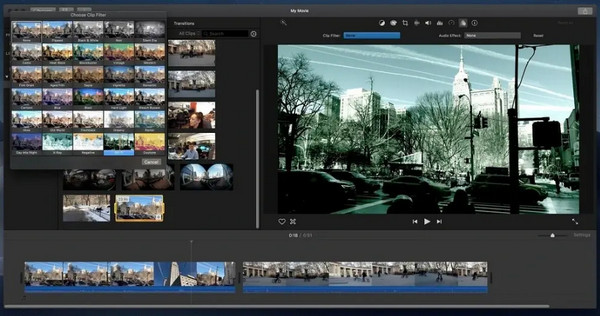
- 長所
- 完全無料の 4K 解像度ソフトウェア。
- 使いやすいインターフェースを備えています。
- 便利なビデオトレーラーのテンプレート。
- 短所
- 編集のための直接インポートはありません。
- インポートプロセスには時間がかかります。
3. ショットカット
ShotCut も無料の 4K ビデオ エディタで、Windows、Mac、Linux 上で完璧に動作し、不要な部分をトリミングします。他の有料プログラムとは異なり、このソフトウェアはffmpegを使用しているため、より優れたフォーマットサポートを備えています。また、マルチフォーマットのタイムラインをサポートしているため、同じプロジェクト内で異なる解像度を一致させることができます。
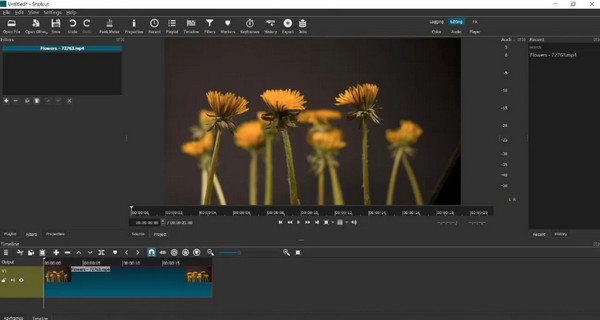
- 長所
- 軽量で相互互換性のあるエディター。
- 数百のフォーマットをサポートする 4K ビデオ カッター。
- 予算ゼロの選択に適しています。
- 短所
- ワンクリック機能はあまりありません。
- インターフェースはかなりわかりにくいです。
4.ファイナルカットプロ
Mac ユーザー向けのもう 1 つは、Final Cut Pro です。映画製作者に映画のオプションを提供します。 4K ビデオ編集ソフトウェアとして、ビデオを小さなクリップに分割し、不要な映像を削除する磁気タイムラインを使用できます。その後、すぐに最終結果をソーシャル メディア プラットフォームに直接アップロードできます。
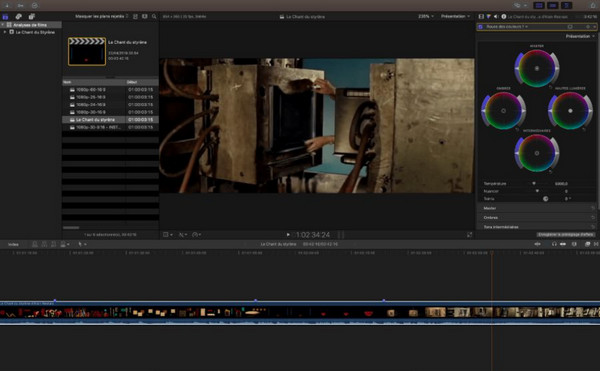
- 長所
- できる ビデオ内の 1 つの主題にテキスト効果を追加する.
- 8K 映像を含むフォーマットを幅広くサポートします。
- シネマティック モードでビデオのフォーカスを調整します。
- 短所
- 直感的なプログラムではありません。
- 前払いの購入コストが高い。
5. フィルムモーラ
Filmora は、ビデオを分割して何でもできる優れた 4K ビデオ エディタです。当初は Windows でのみ動作可能でしたが、現在は Mac でもアクセスできるようになりました。このソフトウェアを使用すると、他のエディターよりも簡単なエフェクト、フィルター、テンプレート、その他の機能を使用して高品質のビデオを取得できます。
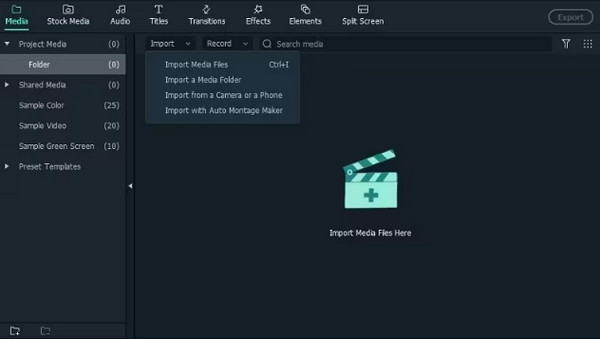
- 長所
- 大きなビデオを簡単に分割、トリミング、結合などができます。
- 素晴らしいビデオを作成するための便利なオプションがたくさんあります。
- 希望の品質でビデオをエクスポートするための選択肢が提供されます。
- 短所
- 無料版を使用するとビデオにウォーターマークが入ります。 (クリックして削除します.)
- 大規模なコンテンツを編集すると、動作が遅くなる傾向があります。
6.ダヴィンチリゾルブ
ポストプロダクション要件を満たす 4K ビデオ編集ソフトウェアをお探しの場合は、DaVinci Resolve をお勧めします。動画や音声の編集、エフェクトの追加などが複数のページに分かれているオールインワンのソフトウェアです。また、すべてのユーザーにとって編集手順を簡素化するための時間短縮プロセスも考慮して構築されています。また、 透かしのないオンラインビデオエディター.
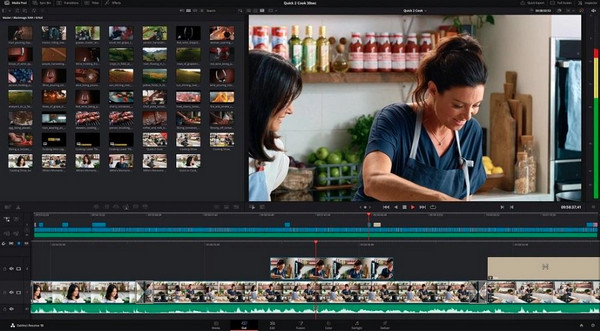
- 長所
- プロの編集者が必要とする完全なツール。
- 数十の既製のエフェクト、トランジション、タイトル。
- 迅速な手続きが提供されます。
- 短所
- 学習曲線が急峻な 4K ビデオ スプリッター。
- 堅牢なコンピューターと広いスペースが必要です。
7. Adobe Premiere Pro
現在、4K ビデオ編集ソフトウェアとしてその名をすでに確立している Adobe Premiere Pro には、コンテンツ クリエーターやビデオ メーカー向けの強力な編集ツールが備わっています。初心者の場合はインターフェイスが理解できない可能性があるため、専門家に最適です。また、このプログラムはビデオのエクスポートやクリップのレンダリングなど、4K を簡単に処理します。
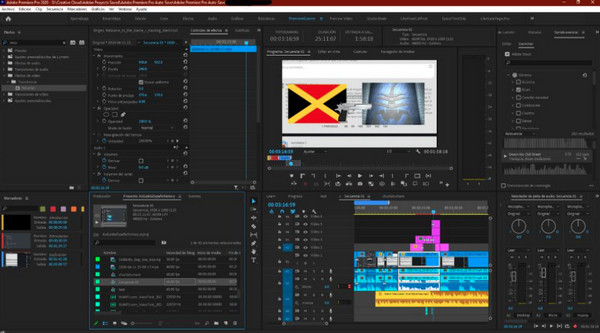
- 長所
- VR やオーディオを含む広範なフォーマットのサポート。
- 他のアドビプログラムと統合します。
- マスキングおよび追跡機能を改善します。
- 短所
- 高いシステム要件が必要です。
- 初心者には複雑すぎます。
8. VideoStudio Ultimate
ここにいる誰もが最高の 4K ビデオ エディターとして機能しますが、VideoStudio Ultimate は 8K エディターとしても機能します。 4K ビデオを編集するのが初めての場合は、このツールを試してみてください。これを使用すると、ビデオのさまざまな段階でエフェクトを適用したり、速度を変更したり、ドラッグ効果を作成したりすることができます。
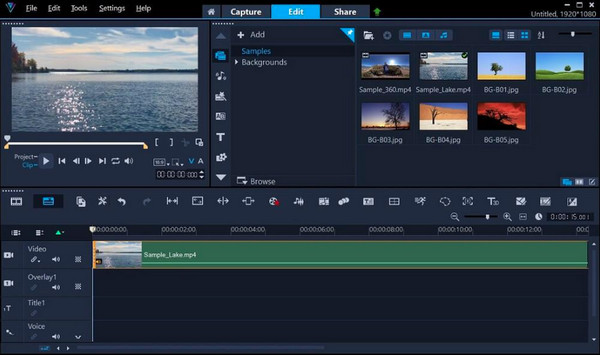
- 長所
- 編集を容易にするために複数のオプションを改善しました。
- 高速フリック、リール、インスタント プロジェクトのオプションを分類します。
- 8Kビデオを完全にサポート。
- 短所
- 無料版は提供されていません。
- 高度な編集ツールが不足しています。
9. ベガスプロ
VEGAS Pro は 4K ビデオ編集ソフトウェアとして機能します。 4K ビデオのインポート、エクスポート、編集のいずれであっても、この優れたプログラムを使用すると簡単に行うことができます。ホイールやカーブ、HDR ビデオ スコープなどの堅牢なカラーリング ツールが付属しています。膨大な数のツールのおかげで、最初から最後まで完全に制御できます。
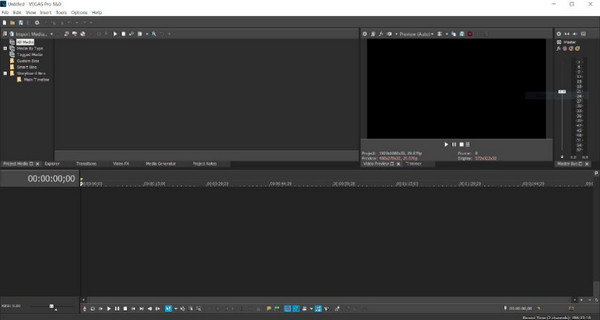
- 長所
- 8Kビデオの編集も問題ありません。
- 色補正ツール、特殊効果、アドオンが満載です。
- 他の 4K ビデオ スプリッターよりも場所をとりません。
- 短所
- 整理整頓されていないユーザー インターフェイス。
- 複雑な追跡機能。
10.パワーディレクター
最後になりましたが、PowerDirector です。これは、映画制作のプロと初心者の両方にパワーを与える理想的な 4K ビデオエディタです。このプログラムは直感的なユーザー インターフェイスを備えており、創造的なアイデアを実現するのに役立つ強力な機能を提供します。急な学習曲線がないため、ビデオ編集の経験がなくても問題ありません。
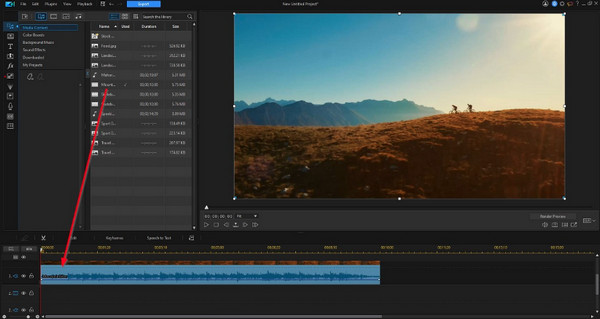
- 長所
- 品質を犠牲にして 4K ビデオを編集します。
- 編集をエクスポートする前にプレビューが表示されます。
- トランジションとエフェクトをドラッグ アンド ドロップします。
- 短所
- 購読しないとストック コレクションにアクセスできません。
最高の 4K ビデオ エディター/カッター/スプリッターに関するよくある質問
-
VLC を 4K ビデオ スプリッターとしてどのように使用しますか?
プレーヤーを起動した後、ビデオを一時停止し、[表示] をクリックして、[高度なコントロール] に移動します。 [コントロール] タブのスライダーを使用して、ビデオの分割を開始する時間を設定します。
-
ビデオ部分を分割または切り取るためのオンライン 4K ビデオ エディタはありますか?
はい。 VEED.io、GIMP、Split-Video など、ビデオ部分を分割または切り取るオンライン エディターが多数あります。
-
動画のカットと分割に違いはありますか?
どちらも似たような用語のように聞こえるかもしれませんが、これら 2 つは異なるアクションです。ビデオをカットするには、部分を削除してサイズを小さくします。ただし、分割してもパーツは削除されません。 1 つのビデオを分割して 2 つのクリップを作成するだけです。
-
最高の 4K ビデオ エディターを選ぶにはどのような要素に注意すればよいですか?
どのプログラムを選択するかはあなた次第ですが、4K ビデオの迅速な編集を完全にサポートしているかどうかを検討してください。次に、色補正、トランジション効果、速度制御、タイトル、モーション グラフィックス、十分な強力な編集機能、簡単で高速な操作があるかどうかを確認します。
-
言及されているすべての 4K ビデオ編集ソフトウェアは分割テンプレートをサポートしていますか?
前述の 4K ビデオ エディターのすべてが分割テンプレート編集をサポートしているわけではありませんが、PowerDirector、Filmora、Adobe Premiere Pro などのいくつかは分割テンプレート編集をサポートしています。
結論
ここで説明したすべてのツールは、4K ビデオ編集者として機能してビデオを優れたものにするために不可欠です。各ソフトウェアを試して、回転、トリミング、カット、分割などの編集を行って、どれが自分にとって最適かを判断してください。ただし、推奨される 4K ビデオ スプリッターは次のとおりです。 AnyRec ビデオコンバーター。機能的なコンバーターであるだけでなく、4K 解像度のビデオを犠牲にすることなく最高のビデオ編集者になるという危険も冒すことができます。今すぐ試して、それが何をもたらすかを探ってください。
安全なダウンロード
安全なダウンロード
